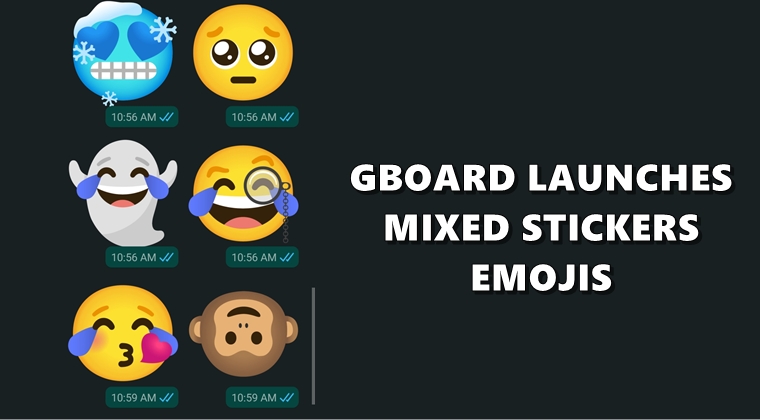
Google đã không bỏ sót bất kỳ cơ hội nào để biến ứng dụng bàn phím defacto của mình trở nên tốt nhất trong doanh nghiệp này. Ứng dụng đã có một số tính năng thú vị, để bắt đầu, đã thấy sự bổ sung của một tính năng khác. Và lần này, nó là thứ mà mọi người thích. Gboard hiện đã được ban phước với các gói nhãn dán mới có phản ứng dựa trên biểu tượng cảm xúc được cài sẵn, nhưng với một sự thay đổi. Những nhãn dán này được đặt chồng lên một trong những phản ứng biểu tượng cảm xúc trên khuôn mặt hoặc hình dạng biểu tượng cảm xúc khác. Kết quả là khá vui nhộn, để nói rằng ít nhất. Nếu bạn muốn thử, thì đây là các bước cần thiết. Trên lưu ý đó, cũng kiểm tra các bước để tạo nhãn biểu tượng cảm xúc tùy chỉnh trong Gboard.
Nhãn dán Gboard có phản ứng hỗn hợp Emoji
APKMirror và tải xuống Gboard v9.0.2.290777105 hoặc sau đó. Hãy nhớ rằng bạn sẽ phải cho phép cài đặt từ các nguồn không xác định. Hoặc, bạn có thể đi qua danh sách Cửa hàng Play của Gboard, cuộn xuống một chút và nhấn vào Tham gia thử nghiệm beta. Chờ một lúc. bạn sẽ được thêm vào nhóm beta thử nghiệm beta và sẽ nhận được bản cập nhật trong vòng vài giây, ngay từ chính Cửa hàng Play. Dù bạn chọn cách nào, một khi bạn đã cài đặt bản dựng nói trên, hãy làm theo các hướng dẫn bên dưới để dùng thử nhãn dán biểu tượng cảm xúc hỗn hợp Gboard.
Các bước để kiểm tra các nhãn dán mới
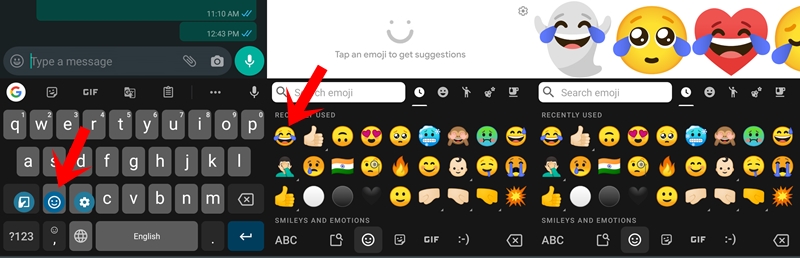
- Ra mắt Ứng dụng Gboard và đưa ra biểu tượng cảm xúc.
- Điều này có thể được thực hiện bằng cách nhấn và giữ dấu phẩy (,) và sau đó chọn biểu tượng biểu tượng cảm xúc ở giữa.
- Bây giờ bạn nên lấy một biểu tượng cảm xúc để nhận phần gợi ý.
- Chỉ cần nhấn vào bất kỳ biểu tượng cảm xúc mong muốn nào bạn chọn và xem qua các nhãn dán hỗn hợp thú vị mà nó tạo ra.
Vì vậy, đây là những bước cần thiết để kiểm tra nhãn dán Gboard có phản ứng hỗn hợp biểu tượng cảm xúc. Những nhãn dán này trông thậm chí mát hơn trên bảng thông báo của bạn, hãy kiểm tra chúng. Về lưu ý đó, quan điểm của bạn về những nhãn dán này là gì? Hãy cho chúng tôi biết trong phần ý kiến dưới đây.
